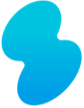既報のとおり以下の予定で実施しましたメンテナンスは終了いたしました。
————————————————–
2018年9月5日(水)9:00 ~ 2018年9月6日(木)17:00
————————————————–
ご協力ありがとうございました。
なお、Webサイトが最新の状態にならない場合は、次の方法で更新を行ってください。
1.ページの更新(リロード)
対象ページを更新(リロード)してください。
更新方法はキーボードの「F5」キーを押す または ブラウザのURLバー右側にある更新ボタンをクリックします。
2.強制再読み込み(スーパーリロード)
| 【Windows OSの場合】 | ||
| ブラウザ | 操 作 | |
| Internet Explorer | [Ctrl]+[F5]、[Ctrl]+更新ボタン | |
| Google Chrome | [Ctrl]+[F5]、[Ctrl]+更新ボタン、[Shift]+更新ボタン | |
| Firefox | [Ctrl]+[F5]、[Shift]+ 更新ボタン、[Ctrl]+[Shift]+[R] | |
| Safari | [Ctrl]+[R]、[Shift]+更新ボタン、[Ctrl]+[Shift]+[R] | |
| 【Mac OSの場合】 | ||
| ブラウザ | 操 作 | |
| Google Chrome | [command]+[R] | |
| Firefox | [command]+[Shift]+[R] | |
| Safari | [command]+[R]、[Shift]+更新ボタン | |
3.キャッシュクリア
※ブラウザのバージョンによって多少設定方法が違いますのでご注意ください。
●Internet Explorer
➀ブラウザのメニューから「ツール」→「インターネットオプション」を選択。➁「全般」タブの「閲覧の履歴」にある「削除」ボタンをクリック。
●Google Chrome
➀ブラウザの設定(右上にある縦3つの点ボタン)をクリック。➁「履歴」→「履歴」を選択。左側の「閲覧履歴データを消去する」をクリック。
➂「基本」タブの「キャッシュされた画像とファイル」にチェックを入れて「データ消去」をクリック。
●Firefox
➀ブラウザのライブラリーボタンをクリックし、「履歴」→ 「最近の履歴を消去」の順にをクリックします。
➁「消去する履歴の期間」を設定して「消去する項目」の「キャッシュ」のみにチェックをいれて「今すぐ消去」をクリック。